Google Slides एक फ्री वेब-आधारित प्रेजेंटेशन प्रोग्राम है. जो गूगल डॉक्स एवं गूगल शीट्स के साथ गूगल सुइट का एक प्रमुख भाग है. इसके द्वारा ऑनलाइन स्लाइड्स को संपादित करना, बनाना, नोट्स तैयार करना, सामुहिक चर्चा करना, स्लाइड्स अपडेट करना आदि काम आसानी से किए जा सकते है.
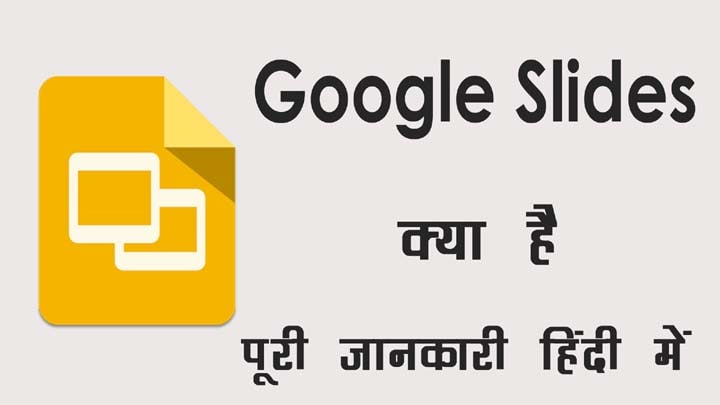
गूगल स्लाइड्स बिजनेस तथा पर्सनल दोनों प्रकार के यूजर्स के लिए ऑनलाइन फ्री उपलब्ध है. तथा गूगल ड्राइव (क्लाउड-स्टोरेज सर्विस) के जरिए आसानी से एक्सेस किया जा सकता है.
माइक्रोसॉफ़्ट पावरपॉइंट तथा एप्पल कीनोट जैसे पावरफुल प्रेजेंटेशन प्रोग्राम्स की भांति सारे काम गूगल स्लाइड्स के जरिए ऑनलाइन किए जा सकते है. आपको किसी भी सॉफ्टवेयर को अपने कम्प्युटर या लैपटॉप में इंस्टॉल करने की कोई जरूरत नहीं रहती है.
साथ में किसी भी स्लाइड को अन्य युजर्स के साथ शेयर करके ग्रुप में प्रेजेंटेशन को तैयार कर सकते है. प्रत्येक यूजर्स को अलग-अलग रॉल दिए जा सकते है और रिविजन में जाकर बदलावों को देखने की सुविधा भी होती है. यह सुविधा गूगल स्लाइड्स प्रोग्राम Online Collaboration फीचर के द्वारा अपने यूजर्स को मुहैया करा रहा है.
इसी दमदार फीचर के कारण ऑनलाइन बिजनेस, पेशेवर तथा फ्रीलांसर्स गूगल स्लाइड्स को प्राथमिकता देते है. और अपने नोट्स, प्रेजेंटेशन गूगल स्लाइड में ही तैयार करते है.
गूगल स्लाइड्स का संक्षिप्त इतिहास – Brief History of Google Slides
गूगल स्लाइड्स को गूगल डॉक्स के साथ यानि 9 मार्च, 2006 को ही आम यूजर्स के लिए लॉन्च किया गया था. वर्तमान में इसका स्वामित्व गूगल इंक के पास है. और इसे अपडेट तथा संभालने का जिम्मा भी गूगल के पास ही है.
गूगल ने G Suite के लिए एक ऑनलाइन प्रेजेंटेशन प्रोग्राम के रूप में इस टूल को पेश किया था. जिसे Tonic System द्वारा बनाया गया था. लेकिन, इस कंपनी का अधिग्रहण गूगल ने कर लिया. इसलिए, ये उत्पाद गूगल का कहलाता है.
मगर, इसका यह रूप इसे DocVerse के अधिग्रहण के बाद मिला है. इस कंपनी की तकनीक ने इस प्रेजेंटेशन टूल को ऑनलाइन काम करने की असल क्षमता प्रदान की है. और आज 80 से ज्यादा भाषाओं में यूजर्स को अपनी सेवाएं मुहैया करा रहा है.
QuickOffice के अधिग्रहण के बाद गूगल स्लाइड्स का मोबाइल एप भी यूजर्स के लिए उपलब्ध हो गया. जो एंड्रॉइड के अलावा आइऑएस, ब्लैकबैरी, विंडॉज तथा नय मोबाइल ऑपरेटिंग सिस्टम्स के लिए फ्री मौजूद है.
अब गूगल स्लाइड्स की एक्सेस क्षमता दो गुनी हो गई है. क्योंकि मोबाइल एप के अलावा वेबसाइट के जरिए सभी प्रमुख ब्राउजरों के जरिए इसका एक्सेस पहले से ही मौजूद है.
गूगल स्लाइड्स के फायदें – Advantages of Google Slides in Hindi
गूगल स्लाइड्स प्रोग्राम ऑनलाइन फ्री उपलब्ध है. यह इसकी सबसे बड़ी खूबी है. और इसी कारण यह माइक्रोसॉफ्ट के पावरपॉइंट प्रोग्राम को टक्कर दे रहा है.
फ्री उपलब्धता के अलावा गूगल स्लाइड्स के अन्य लाभ (Google Slides Benefits in Hindi) भी है. जिनके बारे में नीचे बताया जा रहा है.
- मुफ्त उपलब्ध
- क्लाउ-आधारित एप
- एक्शन आइटम
- ऑनलाइन शेयरिंग संभव
- मल्टी-डिवाइस एक्सेस
- एड-ऑन की सुविधा
- पावरपॉइंट के अनुकूल
- टेम्प्लेट्स की उपलब्धता
- विभिन फाइल फॉर्मेट सपोर्ट
- अपडेटेड सॉफ़्टवेयर
- ऑफ़लाइन वर्क संभव
- उपयोग में आसान
#1 मुफ्त उपलब्ध
गूगल स्लाइड्स सभी इंटरनेट यूजर्स के लिए मुफ्त उपलब्ध है. कोई भी इंटरनेट यूजर इस मुफ्त प्रेजेंटेशन टूल को अपने किसी भी डिवाइस से फ्री एक्सेस कर सकता है.
इसके लिए किसी भी तरह का कोई शुल्क गूगल द्वारा नहीं लिया जाता है. केवल, आपको इंटरनेट डेटा के लिए पैसा खर्च करना पड़ता है. जो इंटरने सर्विस प्रोवाइडर के पास जाता है ना कि गूगल के पास.
फ्री होने के बावजूद गूगल स्लाइड्स के फीचर्स एवं फंक्शन किसी प्रीमियम प्रेजेंटेशन टूल से कम नहीं है. आप सभी प्रेजेंटेशन कार्य इस मुफ्त टूल के जरिए निपटा सकते है.
#2 क्लाउ-आधारित एप
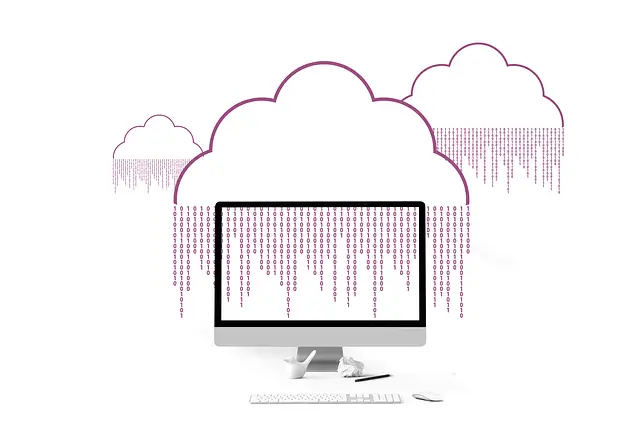
क्लाउड टेक्नोलॉजी के विकास के बाद SaaS Products की डिमांड भी बढ़ने लगी है. और सभी सॉफ्टवेयर विकसित करने वाली कंपनियां अपने प्रोडक्ट्स को सर्विस में तब्दील कर रही है.
गूगल स्लाइड्स इस मामले में सभी सॉफ़्टवेयर से ज्यादा चालाक साबित हुआ है. क्योंकि, इसका जन्म ही क्लाउड पर हुआ है. इसे ऑफलाइन सॉफ्टवेयर की तरफ इस्तेमाल करने के लिए इजात नहीं किया गया है.
इसका फायदा गूगल और यूजर्स दोनों को बराबर हो रहा है. और दोनों ही खुश है.
अब यूजर्स को बार-बार Ctrl + S दबाने से मुक्ति मिल गई है. उसे पावर कट, हर्ड डिस्क खराब होने पर डेटा लॉस होने का कोई डर नहीं है. क्योंकि, सारा डेटा ऑटो सिंक होता रहता है.
यह डेटा गूगल की क्लाउड स्टोरेज सर्विस गूगल ड्राइव में सेव रहता है. पर्सनल यूजर्स के लिए 15 जीबी मुफ्त क्लाउड स्टोरेज मिलती है. जिसे कुछ मासिक अथवा वार्षिक फीस देकर बढ़ाया जा सकता है.
इस क्लाउड स्टोरेज में यूजर्स के द्वारा टइप एक अक्षर भी अपने आप क्लाउड पर सेव हो जाता है. जिसे आप कभी भी, कहीं से भी एक्सेस कर सकते है. बस आपके डिवाइस में इंटरनेट चालु होना चाहिए.
#3 एक्शन आइटम
यह फीचर सभी प्रेजेंटेशन प्रोग्राम्स में उपलब्ध नहीं है. इसलिए, गूगल स्लाइड्स अपने कम्पीटीटर्स से आगे निकल जाता है.
इस एक्शन आइटर फीचर की बदौलत आप स्लाइड में हुए परिवर्तन को पहचान सकते है और जिस यूजर्स द्वारा परिवर्तन किए गए है. उसका रॉल तथा किए बदलाव भी देख सकते है.
जब किसी स्लाइड पर दो से अधिक यूजर्स काम कर रहे होते है. तब यह फीचर बहुत उपयोगी साबित होता है.
#4 ऑनलाइन शेयरिंग एण्ड संपादन संभव
गूगल डॉक्स तथा गूगल शीट्स की तरह गूगल स्लाइड्स में भी ऑनलाइन सामुहिक चर्चा तथा संपादन फीचर उपलब्ध है.
आप किसी भी स्लाइड को अपने साथियों, सहकर्मियों को वेबलिंक द्वारा अथवा यूजर बनाकर पर्मिशन देकर उन्हे साथ काम करने के लिए आमंत्रित कर सकते है.
ऐसा करने पर संबंधित प्रोजेक्ट पर एक साथ आमंत्रित यूजर्स साथ-साथ काम करते है. कोई भी यूजर अपनी तरफ से जानकारी जोड़ सकता है, हटा सकता है तथा बदल सकता है.
ये सभी बदलाव अन्य यूजर्स को काम कर रहे यूजर्स के नाम तथा उसके वर्तमान रॉल के साथ दिखाई देते है. और ये सभी बदलाव रिविजन के रूप में सेव होते रहते है.
यदि आप किसी प्रेजेंटेशन को सार्वजनिक प्रस्तुत करना चाहते है तो वेबलिंक शेयर करके ऐसा किया जा सकता है. क्योंकि गूगल स्लाइड्स टूल प्रत्येक प्रजेंटेशन के लिए एक युनिक यूआरएल प्रदान करता है.
इस स्लाइड यूआरएल के जरिए कोई भी व्यक्ति संबंधित प्रेजेंटेशन को ब्राउजर के जरिए एक्सेस कर सकता है.
#5 मल्टी-डिवाइस एक्सेस
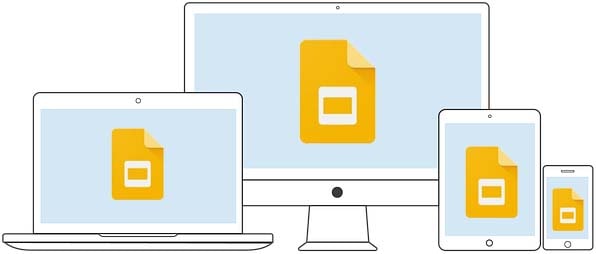
गूगल स्लाइड्स प्रेजेंटेशन प्रोग्राम को कई तरीकों से एक्सेस करना संभव है. क्योंकि, इसके लिए किसी विशेष कम्प्युटर या लैपटॉप की जरूरत नही रहती है.
ना ही माइक्रोसॉफ्ट पावरपॉइंट तथा एप्पल कीनोट की तरह सॉफ्टवेयर लाइसेंस खरिदने के लिए मोटी फीस चुकानी पड़ती है.
आप इस टूल को किसी भी ब्राउजर के जरिए एक्सेस कर सकते है. यह पावरपॉइंट प्रोग्राम सभी मुख्य ब्राउजरों के द्वारा इस्तेमाल किया जा सकता है.
कम्प्युटर तथा लैपटॉप के लिए इसकी वेबसाइट तथा एक्सटेंशन विकसित किया गया है. और मोबाइल, टैबलैट तथा अन्य छोटे डिवाइसों के लिए इसका मोबाइल एप मौजूद है.
जो वर्तमान में एंड्रॉइड यूजर्स के लिए गूगल प्ले स्टोर में फ्री ऑफ कॉस्ट डाउनलोड के लिए उपलब्ध है. आइफोन यूजर्स एप स्टोर से तथा अन्य मोबाइल यूजर्स इस एप को उनके एप स्टोर से मुफ्त डाउनलोड कर सकते है.
#6 एड-ऑन की सुविधा
गूगल स्लाइड्स में आप एड-ऑन जोड़कर उसकी क्षमता को ओर बढ़ा सकते है. और थर्ड पार्टी फीचर्स की सुविधा का लाभ लें सकते है.
आप जानते है कि एड-ऑन एक छोटी सी फाइल होती है जो किसी भी प्रोग्राम में बाहर से उसकी क्षमता तथा फीचर्स में बढ़ोतरी का काम करती है.
इसलिए, गूगल स्लाइड्स की क्षमता को बढ़ाने तथा अतिरिक्त फंक्शन जोड़ने के लिए गूगल क्रोम स्टोर में बहुत सारे एड-ऑन उपलब्ध करवाएं गए है. जिन्हे इंस्टॉल करके इस्तेमाल में लिया जा सकता है.
आपको एक ही काम के लिए दर्जनों एक्सटेंशन मिल जाते है. जिनमें से अपनी पसंद का एड-ऑन चुनकर इंस्टॉल करके गूगल स्लाइड्स की फंक्शनेलिटी में इजाफा किया जा सकता है.
#7 पावरपॉइंट के अनुकूल
अधिकतर माइक्रोसॉफ्ट ऑफिस यूजर्स ही गूगल स्लाइड्स की ओर आकर्षित हो रहे है. इसलिए इस प्रोग्राम को पावरपॉइंट के अनुकूल बनाया गया है.
आप अपने पावरपॉइंट प्रेजेंटेशंस को आसानी से गूगल स्लाइड्स में कनवर्ट कर सकते है. और इस्तेमाल करने योग्य बना सकते है.
इस सुविधा के कारण पावरपॉइंट यूजर्स को गूगल स्लाइड्स में स्विच करने पर किसी भी प्रकार की प्रारंभिक असुविधाएं नहीं झेलनी पड़ती है. बल्कि, उन्हे ओर आसानी की अनुभूति होती है.
गूगल स्लाइड्स के इंपॉर्ट फीचर के जरिए पावरपॉइंट प्रेजेंटेशन को स्लाइड में कंवर्ट करने में उनकी फॉर्मेटिंग तथा अन्य सेटिंग्स में कोई बदलाव नहीं होता है. आप जहाँ पर काम बंद करते है वहीं से आगे शुरु भी कर सकते है.
#8 टेम्प्लेट्स की उपलब्धता
आपको प्रोडक्ट रिव्यू पर एक प्रेजेंटशन तैयार करनी है. लेकिन, समझ नहीं आ रहा है कि क्या किया जाए?
किस टेम्प्लेट से शुरुआत की जाए, क्या-क्या एलिमेंट्स एड किए जाए, स्लाइड्स कैसे तैयार करें?
इस तरह की दुविधा का इलाज गूगल स्लाइड्स के पास बिल्ट-इन टेम्प्लेट्स के रूप में मौजूद है. आप यहाँ उपलब्ध टेम्प्लेट्स को थीम तथा श्रेणी के अनुसार छांटकर प्रेजेंटेशन बनाना शुरु कर सकते है.
इस प्रेजेंटेशन प्रोग्राम को ऑनलाइन स्पीड पसंद ऑनलाइन यूजर्स के लिए विकसित किया गया है. और ये टेम्प्लेट्स इस काम को बखूबी निभा रहे है.
टेम्प्लेट गैलेरी में सैंकड़ों प्रकार के टेम्प्लेट्स मुफ्त मौजूद है. इसके अलावा कई ऑनलाइन सर्विसेज भी टेम्प्लेट्स उपलब्ध करवाती है.
#9 विभिन्न फाइल फॉर्मेट सपोर्ट
गूगल स्लाइड्स को आप प्रेजेंटेशन के अलावा पीडीएफ फॉर्मेट में डाउनलोड कर सकते है. साथ में वीडियों का रूप भी देकर प्रेजेंटेशन में जान फूंक सकते है.
ये फाइल फॉर्मेट सिर्फ बानगी भर है. इनके अलावा लगभग दर्जनभर फाइल फॉर्मेट गूगल स्लाइड्स द्वारा सपोर्ट किए जाते है. जिनके नाम नीचे दिए जा रहे है.
- .ppt
- .pptx
- .pptm
- .pps
- .ppsx
- .pot
- .potx
- .potm
#10 अपडेटेड सॉफ़्टवेयर
माइक्रोसॉफ्ट पावरपॉइंट, कीनोट जैसे प्रीमियम प्रेजेंटेशन प्रोग्राम्स को एक बार खरिदने पर उनके नए फीचर्स या नए वर्जन के लिए अलग से कुछ फीस चुकानी पड़ती है. तब जाकर हम लैटेस्ट वर्जन पर काम कर पाते है.
मगर, ये सभी झंझट गूगल स्लाइड्स में नहीं झेलने पड़ते है. सभी यूजर्स के साथ यहाँ समानता का व्यवहार किया जाता है. इसलिए, हर नया फीचर सभी यूजर्स को तुरंत उपलब्ध करवा दिया जाता है.
यदि सॉफ्टवेयर में कुछ बड़े बदलाव किए गए है. तो उन्हे बीटा यूजर्स द्वारा टेस्ट करवाने के बाद सभी यूजर्स के लिए मुफ्त उपलब्ध करवा दिय जाता है.
इस प्रकार सभी यूजर्स हर समय अप-टू-डेट वर्जन पर ही काम करते है. इसलिए, इंटरफेस भी समान उपलब्ध रहता है. जिससे नए यूजर्स को प्रशिक्षित करना आसान हो जाता है.
#11 ऑफलाइन वर्क संभव
यूजर्स की डिमांड तथा तकनीक की सीमा के कारण गूगल स्लाइड्स पर ऑफलाइन वर्क करना संभव किया गया है.
आप जानते है. इंटरनेट हर समय उपलब्ध नहीं रह सकता है. और ना हर यूजर्स नेट से खुद को कनेक्टेड रख सकता है. क्योंकि, बहुत सारी मानवीय, प्राकृतिक तथा तकनीकि समस्याएं मुँह उठाएं खड़ी रहती है. जिनका समाधान तुरंत नहीं किया जा सकता है.
इसलिए, जब आप “गूगल स्लाइड्स पर ऑफलाइन वर्क कैसे करें” गूगल करते है तो आपको सैंकड़ों ट्युटोरियल्स, ब्लॉग पोस्ट्स, वीडियोज मिल जाते है. जिनमे स्टेप बाइ स्टेप तरीक से सीखाया गया है कैसे आप गूगल स्लाइड्स का ऑफलाइन इस्तेमाल कर सकते है.
हम भी आपकी सुविधा के लिए नीचे एक तरीका बता रहें है. जिसके द्वारा आप गूगल स्लाइड्स पर ऑफलाइन काम कर सकते है.
How to Use Offline Google Docs in Hindi
- स्टेप: #1 – कम्प्युटर पर या लैपटॉप से गूगल स्लाइड्स की होम स्क्रीन पर जाए.
- स्टेप: #2 – अब सबसे ऊपर बाएं तरफ जाकर मुख्य मेनू पर क्लिक करें.
- स्टेप: #3 – मुख्य मेनू से Settings पर क्लिक करें.
- स्टेप: #4 – सेटिंग्स से “Offline” एक्सेस को ऑन कर दें.
- स्टेप: #5 – इसके बाद क्रोम ब्राउजर में गूगल स्लाइड्स ओपन करें. और ऑफलाइन काम करना शुरु कर दें.
ध्यान दें
ऊपर बताए गए स्टेप्स को फॉलो करने से पहले “Google Docs Offline Chrome Extension” क्रोम ब्राउजर में इंस्टॉल होना चाहिए. और सारी प्रक्रिया केवल क्रोम ब्राउजर की सामान्य टैब (प्राइवेट नहीं) में पूरी करें.
#12 उपयोग में आसान
जिन यूजर्स ने माइक्रोसॉफ्ट पावरपॉइंट प्रेजेंटेशन प्रोग्राम पर काम कर लिया है. उनके लिए गूगल स्लाइड्स पर काम करना बहुत ही आसान है. वे कुछ ही समय में इससे परिचित हो जाते है.
वैसे भी गूगल स्लाइड्स का इंटरफेस बहुत ही सरल और साफ-सुथरा बनाया गया है. यहाँ पर कमांड और टूल्स की ज्यादा भरमार नहीं है.
केवल कुछ कमांड्स तथ टूल्स को टूल पट्टी में जगह दी गई है. बाकि फंक्शन्स को मेनू बार में छिपाया गया है.
आप गूगल स्लाइड्स का बेसिक सीखने के बाद आराम से इसके ऊपर काम करके खुद के नोट्स, स्पीकर स्लाइड्स डेक, प्रेजेंटेशन आदि तैयार कर सकते है. इसके बाद गूगल स्लाइड्स की एडवांस ट्रैनिंग लेकर इसके पेशेवर यूजर्स की श्रेणी में नाम दर्ज करवाने के लिए प्रयास कर सकते है.
गूगल स्लाइड्स के नुकसान – Disadvantages of Google Slides in Hindi

हर चीज के दो पहलू होते है. एक सकारात्मक और दूसरा नकारात्मक. अगर गूगल स्लाइड्स के फायदें है तो इसके कुछ नुकसान भी है.
गूगल स्लाइड्स मुफ्त उपलब्ध है. इसलिए, इसकी कमियों को नजरअंदाज करना संभव है.
सवाल यह है क्या सिर्फ कीमत के आधार पर ही हम किसी चीज का आकलन करें?
नहीं. ऐसा बिल्कुल नही होना चाहिए. इसलिए, हम यहाँ गूगल स्लाइड्स की कुछ कमियों के बारे में चर्चा कर रहे हैं. ताकि आप इस प्रेजेंटेशन प्रोग्राम के बारे में अपनी राय बना पाएं.
- गूगल स्लाइड्स क्लाउड आधारित एप है. इसलिए डेटा को एक्सेस करने के लिए इंटरनेट चाहिए. जो हर समय संभव नहीं है.
- ऑफलाइन काम किया जा सकता है. लेकिन, बिना इंटरनेट वह काम अपडेट नहीं होता. इसलिए. जो काम ऑफ़लाइन किया है वह सिर्फ आपके डिवाइस में ही सेव रहता है. जिसे आप ऑनलाइन एक्सेस नहीं कर पाएंगे.
- ब्राउजर में काम करना पड़ता है. इसलिए, ध्यान-केंद्रित करने की दिक्कत आती है. क्योंकि वेब ब्राउजर में आप कई टैब्स को ऑपन करके रखते है.
- अन्य प्रेजेंटेशन प्रोग्राम्स की तुलना कम पावरफुल फीचर्स है. डेस्कटॉप वर्जन से तुलना करने पर यह कमतर ही साबित होता है.
गूगल स्लाइड्स का उपयोग कैसे करें– How to Use Google Slides in Hindi?
गूगल स्लाइड्स को किसी भी इंटरनेट युक्त डिवाइस में केवल ब्राउजर के माध्यम से कभी भी एक्सेस किया जा सकता है. इसके लिए किसी खास कम्प्युटर या डिवाइस की कोई जरुरत नहीं है.
हम यहाँ पर तीन प्रमुख तरीके बता रहे है. जिनके द्वारा आप गूगल स्लाइड्स को जब चाहे तब एक्सेस कर सकते है.
- Google Slides Official Website
- Google Drive
- Google Slides Mobile App
#1 Google Slides Website
गूगल स्लाइड्स को एक्सेस करने का सबसे आसान और भरोसेमंद तरीका है इस प्रेजेंटेशन प्रोग्राम की आधिकारिक वेबसाइट. जिसके द्वारा आप किसी भी इंटरनेट डिवाइस में केवल ब्राउजर के जरिए इस टूल को एक्सेस कर सकते है.
गूगल स्लाइड्स का वेब-एड्रेस इस प्रकार है:
इस वेबसाइट पर सीधे क्लिक करने पर या फिर आपके डिवाइस में इंस्टॉल ब्राउजर की एड्रेस-बार में कॉपी करके सर्च करने पर गूगल स्लाइड्स की होम स्क्रीन पर पहुँच जाते है.
यहाँ पर पहुँचने के बाद आपसे लॉग़ इन करने के लिए कहा जाता है. तो लॉग इन करने के लिए आप गूगल अकाउंट का उपयोग करें. आपकी जानकारी के लिए बता दें गूगल अकाउंट और जीमेल आइडी सभी एक ही.
यदि आपके पास गूगल अकाउंट नहीं है तो आप एक नया गूगल अकाउंट बनाकर इस टूल का उपयोग करें.
ध्यान दें
यदि आप इस वेब-एड्रेस को गूगल क्रोम ब्राउजर में सर्च करेंगे तो लॉग इन करने की कोई जरूरत नहीं रहती है. इसलिए , बेहतर एक्सेस, स्पीड, सुरक्षा और नियंत्रण के लिए क्रोम ब्राउजर में ही गूगल स्लाइड्स का इस्तेमाल करें.
#2 Google Drive
गूगल स्लाइड्स को भी गूगल की क्लाउड-स्टोरेज सर्विस गूगल ड्राइव के माध्यम से भी उपयोग कर सकते है. यह तरीका वेब वर्जन और मोबाइल एप दोनों पर काम करता है.
गूगल ड्राइव के माध्यम से आप गूगल डॉक्स, गूगल शीट्स, गूगल फॉर्म तथा गूगल स्लाइड्स आदि लोकप्रिय एप्स की एक्सेस एक ही जगह से लें पाते है. आपको अलग-अलग टूल इंस्टॉल करने की जरूरत नहीं रहती है.
गूगल ड्राइव से गूगल स्लाइड्स को एक्सेस करने का तरीका नीचे बताया जा रहा है.
- स्टेप: #1 – गूगल ड्राइव ओपन करें.
- स्टेप: #2 – इसके बाद New पर क्लिक करें.
- स्टेप: #3 – अब उपलब्ध विकल्पों में से पहले Google Slides का चुनाव करें फिर Blank Slide पर क्लिक करें.
- स्टेप: #4 – ऐसा करते ही आपके सामने गूगल स्लाइड्स ओपन हो जाएगा.
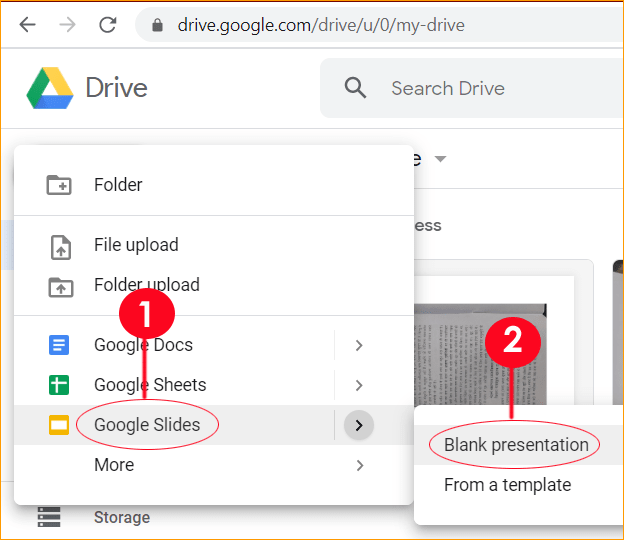
#3 Mobile App
हर किसी के पास कम्प्युटर या लैपटॉप नहीं हो सकता है. लेकिन, एक स्मार्टफोन हर व्यक्ति खरिद सकता है. जिसके द्वारा वह कॉल करने के अलावा अन्य दैनिक कार्यों का निपटारा भी कर सकता है.
गूगल द्वारा इस कमी को समझते हुए यूजर्स की सहूलियत के लिए गूगल स्लाइड्स का मोबाइल एप विकसित करवाया गया है. जिसके द्वारा आप इस फ्री प्रेजेंटेशन टूल को एक टैप द्वारा एक्सेस करने में कामयाब हो सकेंगे.
गूगल स्लाइड्स मोबाइल एप एंड्रॉइड, आइफोन, विंडॉज मोबाइल तथा अन्य मोबाइल प्लैटफॉर्म्स के लिए फ्री उपलब्ध है. जिसे एंड्रॉइड यूजर्स गूगल प्ले स्टोर से, आइफोन यूजर्स एप स्टोर से तथा अन्य मोबाइल यूजर्स संबंधित ऑपरेटिंग सिस्टम के एप स्टोर से डाउनलोड कर सकते है.
अब आप सोच रहे होंगे कि गूगल स्लाइड्स एप डाउनलोड कैसे करें?
तो इसका जवाब नीचे दिया गया है. आप सिर्फ दिए गए स्टेप्स को फॉलों करके एप को डाउनलोड कर सकेंगे.
- स्टेप: #1 – सबसे पहले गूगल प्ले स्टोर में जाए
- स्टेप: #2 – अब सर्च बॉक्स में “google slides” लिखकर सर्च करें
- स्टेप: #3 – प्राप्त परिणामों में से Google Slides का चुनाव करें या फिर इस लिंक पर टैप करें – Google Slides App
- स्टेप: #4 – अब Install बटन पर टैप करके एप इंस्टॉल कर लें.
- स्टेप: #5 – इंस्टॉल होने के बाद Open पर टैप करें और ऑन स्क्रीन निर्देशों का पालन करते हुए एप को शुरु करें.
गूगल स्लाइड्स और एम एस पावरपॉइंट में अंतर – Difference between Google Slides and PowerPoint in Hindi
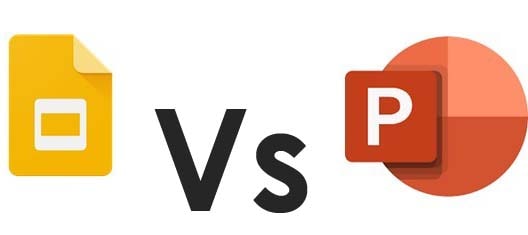
यह एक कॉमन सवाल है हर किसी के मन में आता है कि पावरपॉइंट और गूगल स्लाइड्स में क्या अंतर है? गूगल स्लाइड्स और पावरपॉइंट में कौनसा प्रोग्राम बेहतर है?
इन सवालों का जवाब देने के लिए शब्द कम पड़ जाएं और एक पूरी ब्लॉग पोस्ट में गूगल स्लाइड्स तथा पावरपॉइंट की तुलना (Comparison between Google Slides and PowerPoint in Hindi) पूरी नहीं हो पाएगी.
लेकिन, आपकी सहुलियत और जिज्ञासा को शांत करने के लिए हमने एक छोटा सा प्रयास किया है. और इन दोनों प्रेजेंटेशन प्रोग्राम्स का तुलनात्मक अध्ययन नीचे कर रहे है.
इस तुलना से आप खुद निर्णय सकेंगे कौनसा प्रोग्राम सही है और आपको गूगल स्लाइड के साथ जाना चाहिए या फिर पावरपॉइंट बाजी जीत लेता है?
- गूगल स्लाइड सभी यूजर्स के लिए मुफ्त उपलब्ध है. लेकिन, एम एस पावरपॉइंट केवल ग्राहकों के लिए ही उपलब्ध हो पाता है. मतलब, जिस यूजर्स ने इसे खरिदा है. केवल वहीं यूजर्स पावरपॉइंट का एक्सेस लें पाते हैं.
- साथ ही इसे केवल एक डिवाइस पर ही इस्तेमाल किया जा सकता है. क्योंकि, माइक्रोसॉफ्ट एक डिवाइस के लिए ही लाइसेंस जारी करता है. अतिरिक्त डिवाइस के लिए अलग से सॉफ्टवेयर लाइसेंस खरिदना पड़ता है.
- मगर, यह सुविधा गूगल स्लाइड्स में फ्री मिलती है. इसे आप लैपटॉप, कम्प्युटर, ऑफिस पीसी तथा स्मार्टफोन एवं टैबलेट में मुफ्त इस्तेमाल कर सकते है. आपके पास एक जीमेल आइडी होना चाहिए.
- गूगल स्लाइड्स पर किया गया सारा काम गूगल क्लाउड सर्वर पर सेव रहता है. जिस दिन गूगल सर्वर डाउन रहता है. उस दिन आप स्लाइड्स नहीं बना सकते है.
- यहाँ पर पावरपॉइंट बाजी जीत लेता है. क्योंकि, यह सॉफ्टवेयर आपके कम्प्युटर में इंस्टॉल है और सारा काम आपकी हार्ड डिस्क में ही सेव है. जिसे आप कभी भी एक्सेस कर सकते है.
- गूगल स्लाइड्स क्लाउड-आधारित प्रेजेंटेशन प्रोग्राम है. इसलिए आपके द्वारा टाइप एक अक्षर भी ऑटोसेव होता रहता है. लेकिन, ये सुविधा पावरपॉइंट में नही मिलेगी. आपको Ctrl + S पर निर्भर रहना पड़ेगा.
- गूगल स्लाइड्स को पीडीएफ में डाउनलोड किया जा सकता है. और पावरपॉइंट प्रेजेंटेशन को आप पीडीएफ के साथ वीडियों फॉर्मेट में भी एक्सपॉर्ट कर सकते है. लेकिन, यह फीचर दोनों टूल्स में मौजूद है. इसलिए, मामला बराबर लगता है.
- गूगल स्लाइड्स पर आप दोस्तों को आमंत्रित करके एक साथ काम कर सकते है. जो पावरपॉइंट में सीमित है.
- पावरपॉइंट छोटे डिवाइसों के अनुकूल नहीं है. इसलिए, गूगल स्लाइड्स यहाँ एक कदम आगे निकल जाता है.
- मगर, पावरपॉइंट का पेशेवर इंटरफेस और पावरफुल फीचर्स इसे आज भी बिजनेस और पेशेवर यूजर्स की पहली पसंद बनाए हुए है.
Source for Educational Purpose : TP, MY Big Guide




